Desenvolvimento - Java
Overview do Sun Java Studio Creator 2 – Parte II
Com um layout intuitivo, o IDE da Sun facilita o desenvolvimento, build e deploy de uma aplicação web Java.
por Eric C M OliveiraUma das vantagens do Sun Java Studio Creator é o ambiente de desenvolvimento com features gráficas pra simplificar o ciclo de desenvolvimento de aplicações web, na linha "code-build-deploy". Outras funcionalidades como code refactoring e a integração com CVS melhoram a performance do IDE da Sun para desenvolvimento de aplicações web.
Como o Creator é desenvolvido sob a plataforma Netbeans, podemos notar que várias features podem ser observados em ambas IDEs. Um exemplo disso é o grande número de views disponíveis para o desenvolvedor. Na figura logo abaixo, temos o Creator com seu layout inicial e a identificação dessas views:
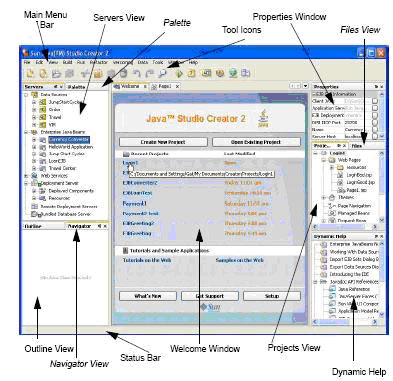
O desenvolvedor não deve enfrentar problemas na criação de manutenção de projetos java para web. Para criar um novo projeto, clique em File / New Project, e será carregado o Passo 1 na criação de um projeto, que diz respeito ao tipo de projeto. No nosso exemplo, iremos criar Web / JSF Web Aplication. Logo após é carregado o segundo form com propriedades de um projeto, como path, nome, package Java default, etc:
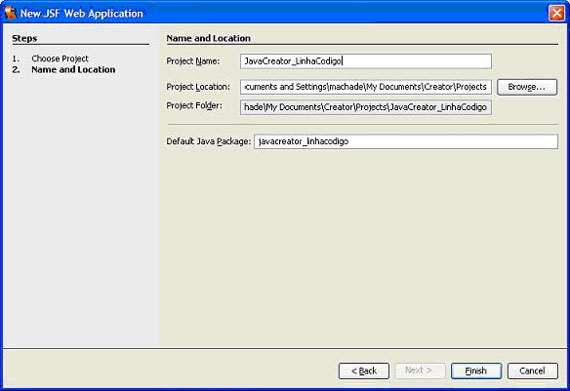
Logo após clicar em Finish, surge na view Files / Projects, os arquivos e a estrutura de diretórios e recursos do seu projeto recem-criado:
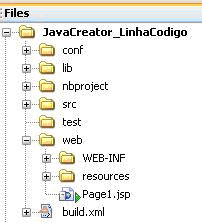
A janela principal do Creator já irá mostrar por default, uma primeira página JSP para seu projeto. Iremos renomea-la para index.jsp. clicando com botão esquerdo sobre a página JPS pre-existente. Após digitar o novo nome, certifique-se de clicar no botão "Do Refactoring" na View "Refactoring", no centro, abaixo na tela.
Note, na figura abaixo, que há 3 modos de exibição da página index.jsp. O já conhecidos modo de Design e Web, aqui chamado de JSP, e a visualização das classes Java.

Apenas a título de exemplo, iremos codificar e inserir figuras em nossa página index.jsp. Para tal, conte com as views localizadas no alto a esquerda, que com recursos drag and drop, permitem a inserção desde componentes HTML até códigos para acessos a bancos de dados.
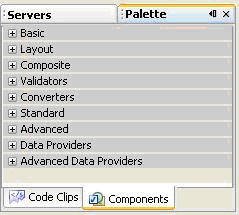
Após terminar sua página, clique na seta verde "Run Main Project". Automaticamente será feito o build e deploy de sua "aplicação". A Sun dá como requisito para o Creator no minimo 1 Gb de memória e nesse momento, onde o Creator irá iniciar seu servidor local e fazer o deploy, é que o desenvolvedor pode notar o quanto o Creator pode ou não ter sua performance comprometida em razão do hardware utilizado. Logo você já poderá ver a tela de deploy e build:
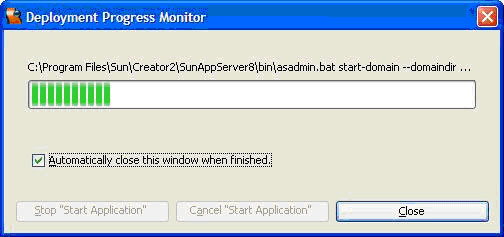
Finalizando o processo, seu browser default irá surgir na tela, carregando a página inicial de seu projeto:
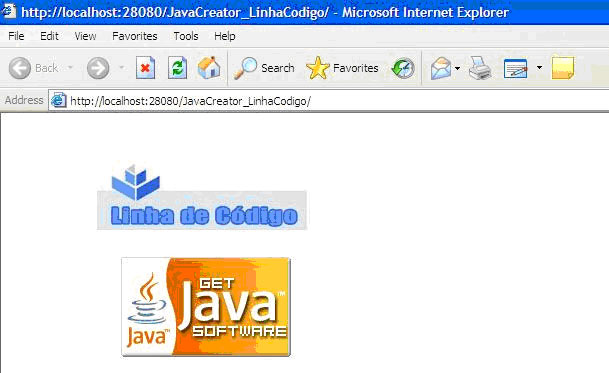
Para maiores informações, acesse a página de tutorias da Sun (ver Referencias), onde há uma série de artigos sobre tecnologia Java e desenvolvimento na IDE da Sun.
Referências:
- http://developers.sun.com/prodtech/javatools/jscreator/index.jsp
- http://developers.sun.com/prodtech/javatools/jscreator/learning/bookshelf/index.html
- http://developers.sun.com/members/promo/jscreator/bookshelf/fieldguide_02_basics.pdf
- http://developers.sun.com/members/promo/jscreator/bookshelf/fieldguide_04_software.pdf
- http://developers.sun.com/prodtech/javatools/jscreator/learning/tutorials/index.jsp?cid=113303


